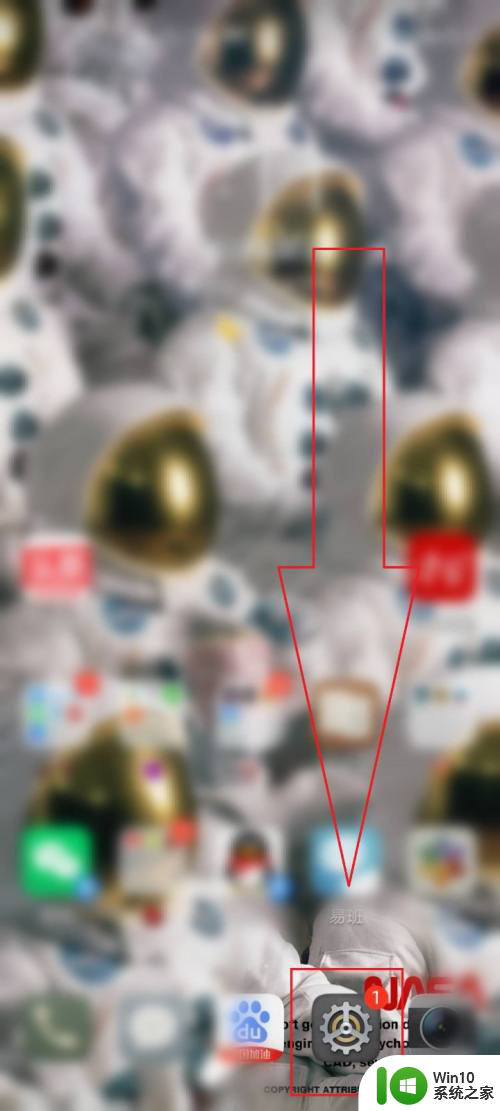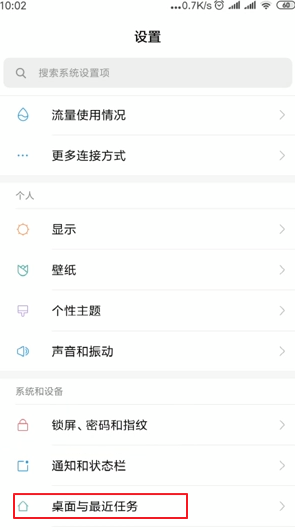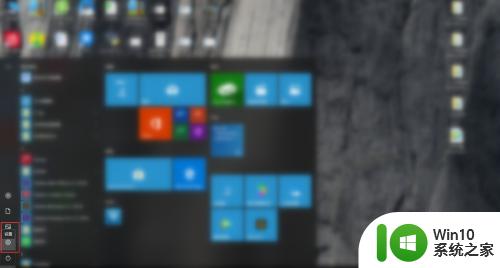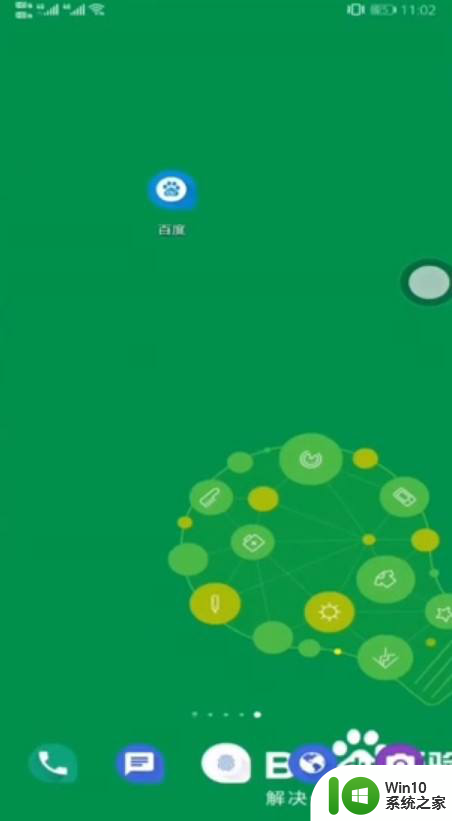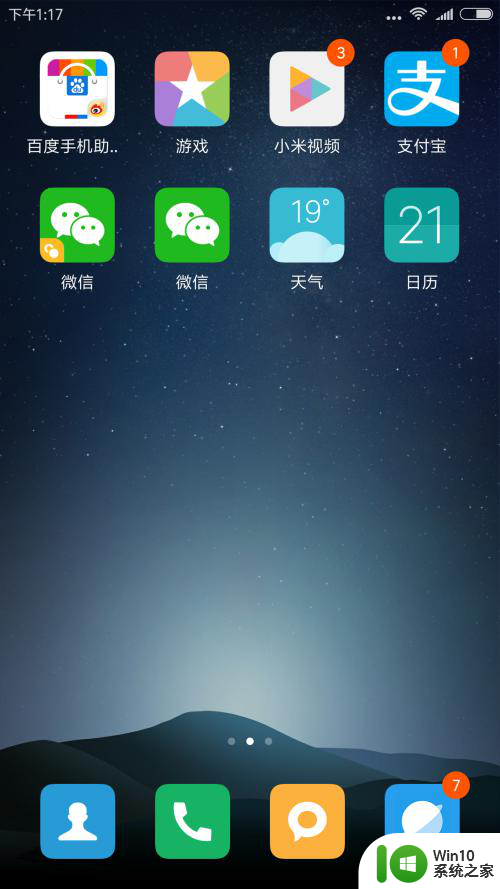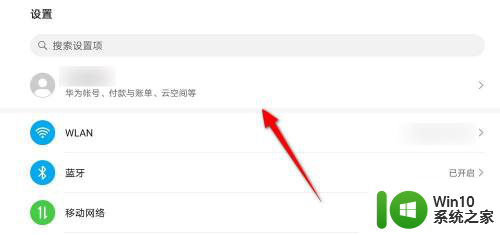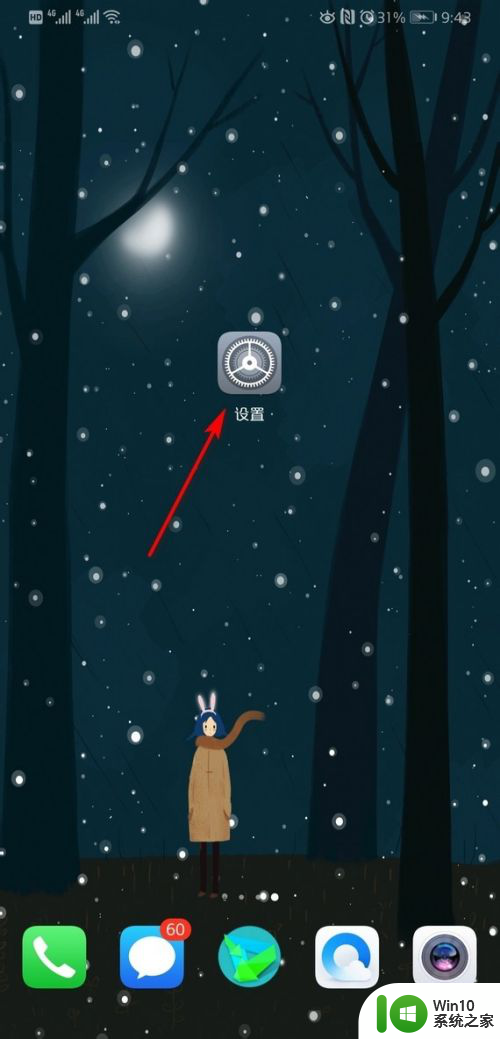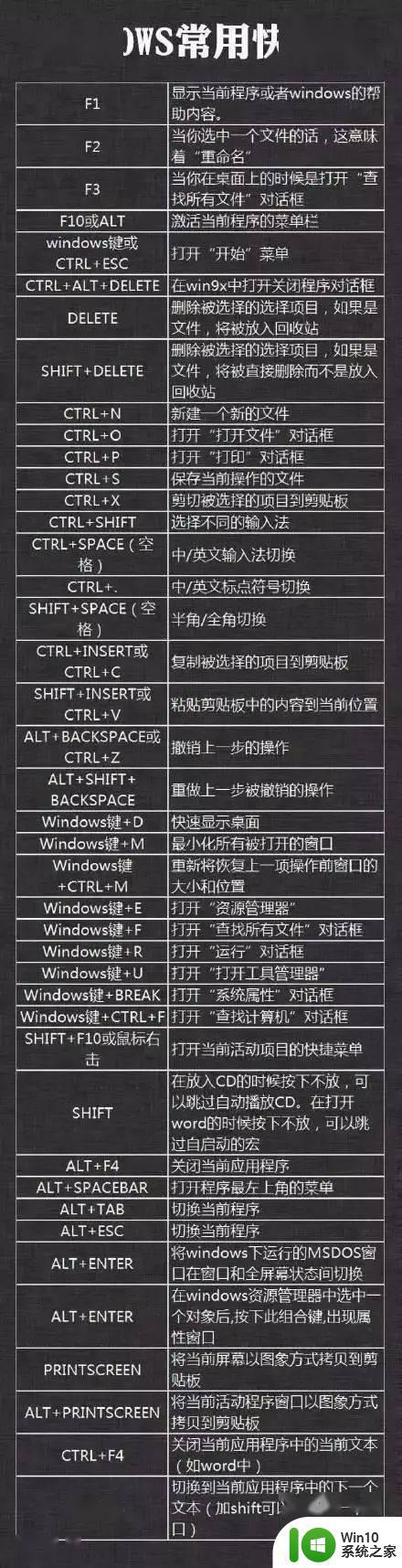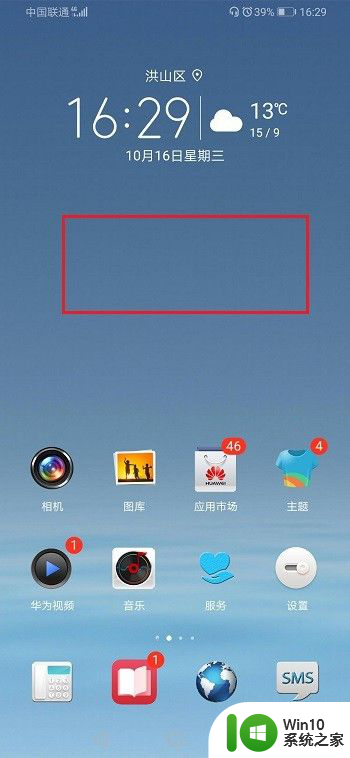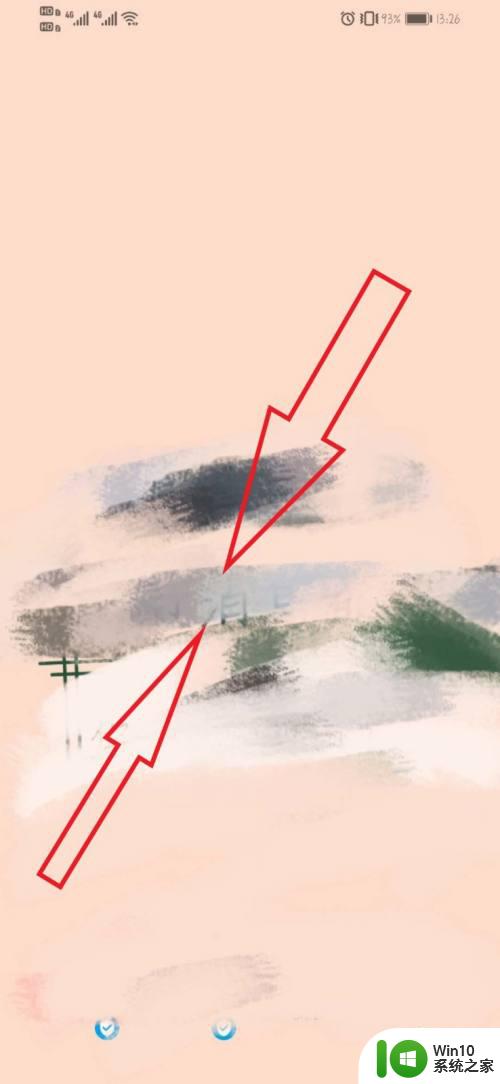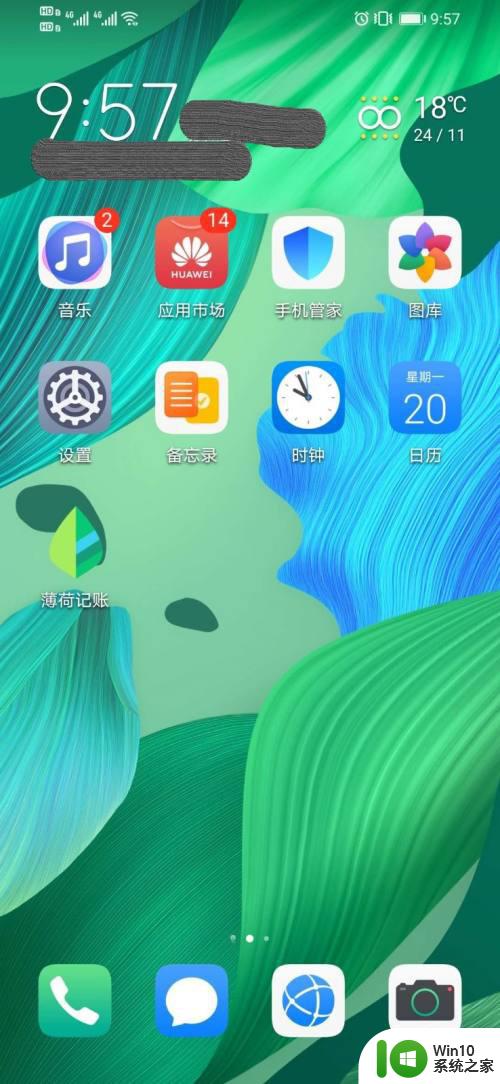华为桌面已锁定怎么解锁 如何解除华为手机桌面布局锁定
更新时间:2023-12-28 18:13:11作者:xiaoliu
华为手机是目前市场上非常受欢迎的一款智能手机品牌,其中的桌面布局锁定功能可以帮助用户更好地保护个人信息和隐私,有时候我们可能会因为误操作或其他原因将华为手机的桌面锁定,导致无法正常使用。如何解除华为手机桌面布局锁定呢?本文将为大家介绍一些简单有效的解锁方法,帮助大家轻松解决此问题。
方法如下:
1.第一步进去华为手机桌面,点击设置

2.第二步进去华为手机设置之后,点击桌面和壁纸
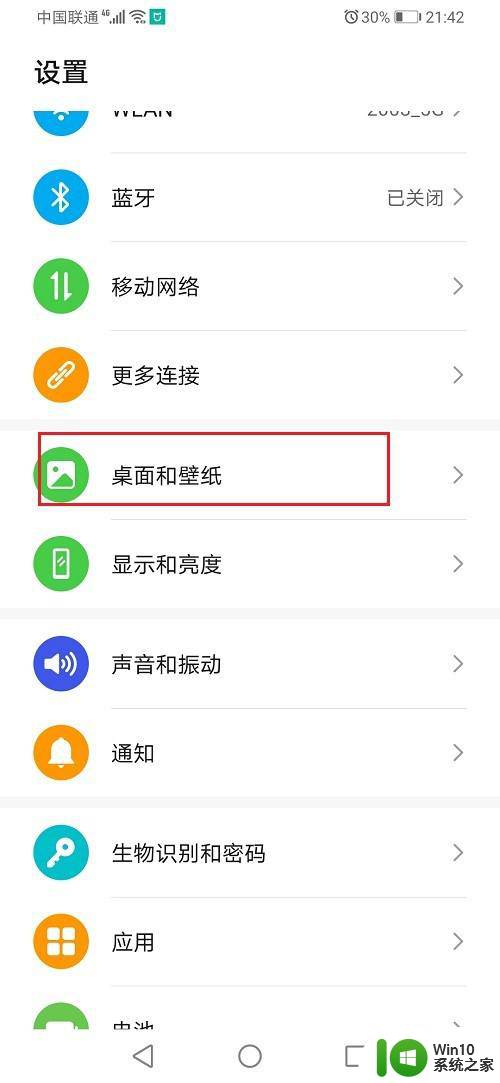
3.第三步进去桌面和壁纸之后,点击桌面设置
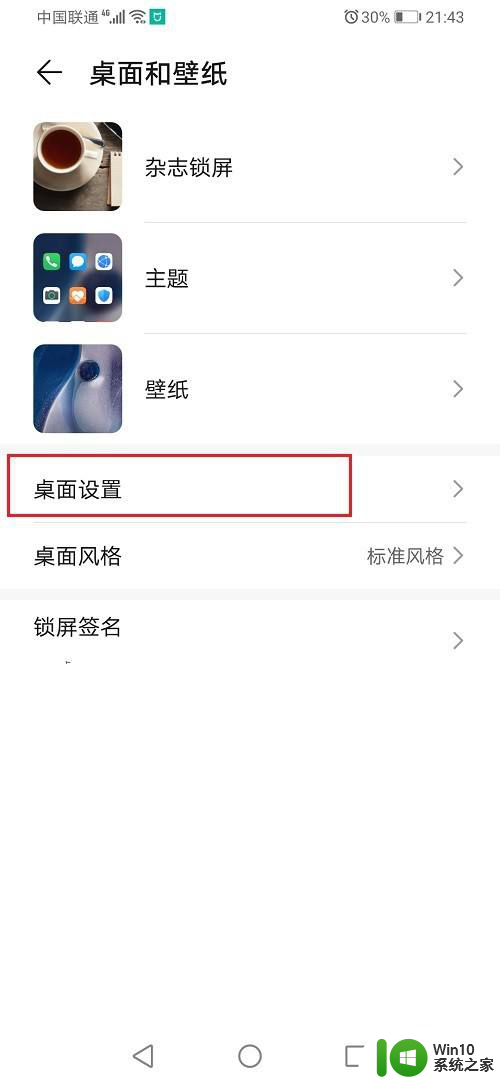
4.第四步在桌面设置中,点击关闭锁定布局
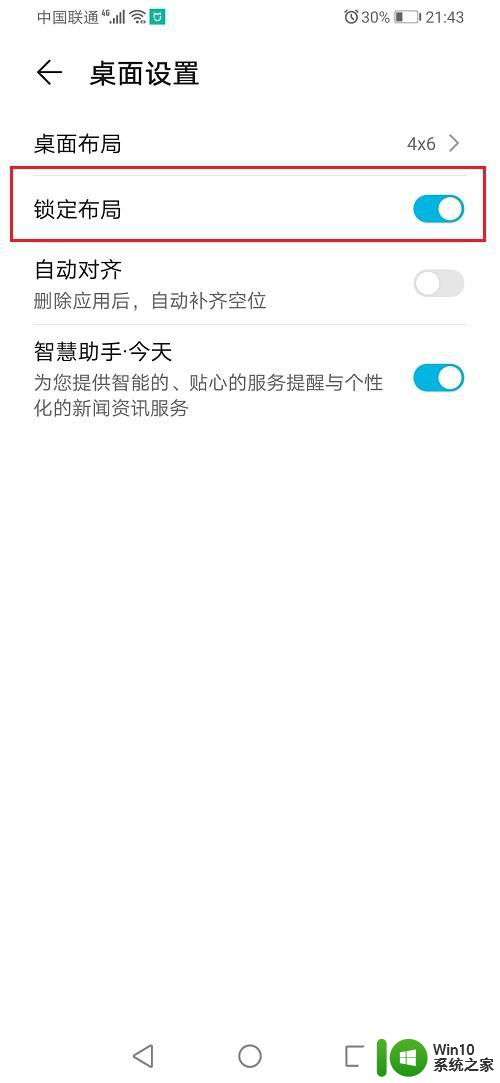
5.第五步关闭锁定布局之后,就解除华为手机桌面布局已锁定了。根据需要使用
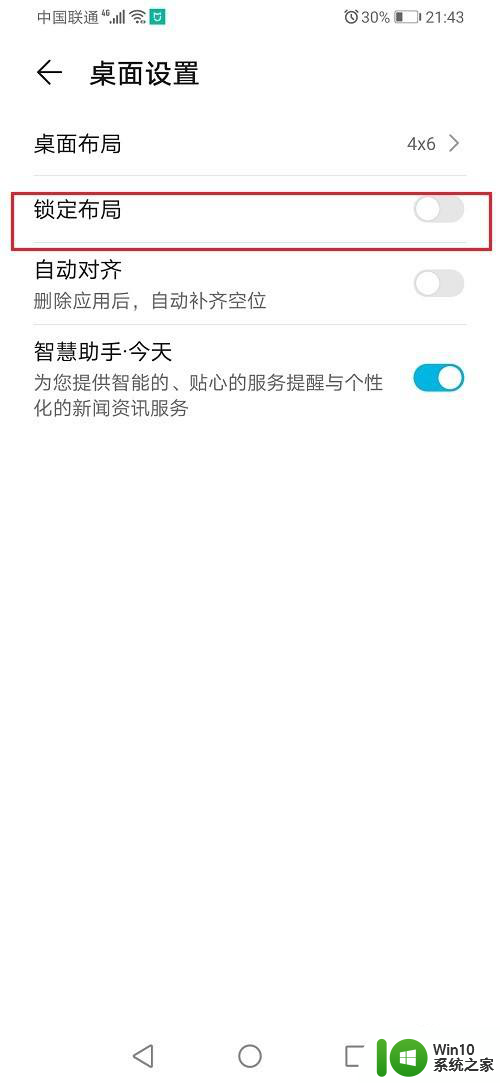
以上就是华为桌面已锁定怎么解锁的全部内容,如果有任何疑问,用户可以按照以上步骤进行操作,希望这些方法能对大家有所帮助。